Wie erstelle ich ein Bestellformular in WordPress? (Mit oder ohne Zahlung)
Veröffentlicht: 2023-01-02Zu lernen, wie man ein Bestellformular in WordPress erstellt, ist unerlässlich, wenn Sie planen, Bestellungen über Ihre Website entgegenzunehmen. Und dieser Artikel wird Ihnen genau das beibringen!
Mit WordPress können Sie entweder ein Bestellformular ohne Zahlungen erstellen oder Zahlungen mit der Bestellung akzeptieren. Versuchen Sie immer noch herauszufinden, wie? Mach dir keine Sorgen! Wir führen Sie in einem Schritt-für-Schritt-Tutorial unten durch diese beiden Prozesse.
Lassen Sie uns vorher ein wenig darüber erfahren, warum Sie ein Bestellformular für Ihr Unternehmen benötigen und wie Sie eines am besten erstellen. Lasst uns beginnen!
Inhaltsverzeichnis
Warum brauchen Sie ein Online-Bestellformular für Ihr Unternehmen?
Vielleicht haben Sie schon einmal Vorschläge gehört, ein Online-Bestellformular auf Ihrer Unternehmens-Website zu integrieren. Haben Sie sich jemals gefragt, warum es so wichtig ist?
Die offensichtliche Antwort ist, Bestellungen online über ein Front-End-Formular zu sammeln. Aber was bedeutet das für Ihr Unternehmenswachstum? Lass es uns herausfinden:
- Ein Front-End-Bestellformular beseitigt die Notwendigkeit für Kunden, Sie per E-Mail oder Anruf zu kontaktieren, um Bestellungen aufzugeben. Es ist wie das Entfernen einer Barriere, die Benutzer beim Kauf zögern lässt.
- Es macht den Bestellprozess sowohl für Sie als auch für Ihre Kunden effizienter. Sie können auch manuelle Aufgaben reduzieren und auf automatisierte Aufzeichnungen und Berichte umstellen.
- Wenn Sie das Bestellformular in Zahlungsgateways integrieren, können Sie auch problemlos Online-Zahlungen akzeptieren.
Dies sind nur einige Gründe, warum Ihr Unternehmen ein Bestellformular auf der Website benötigt. Daher würde es nicht schaden, ein so nützliches Formular in Ihre WordPress-Site aufzunehmen.
Mit WordPress können Sie standardmäßig keine Bestellformulare ohne Codierung entwerfen. Welche Methode verfolgen Sie in diesem Fall? Wie fügen Sie Ihrer Website am besten ein Bestellformular hinzu?
Wir werden es im nächsten Abschnitt besprechen, also machen Sie weiter!
Der beste Weg, um ein Bestellformular in WordPress zu erstellen
Plugins sind immer der beste Weg, um die Tools in WordPress zu erweitern. Ebenso können Sie zum Erstellen Ihres WordPress-Online-Bestellformulars nach einem Plugin zum Erstellen von Bestellformularen suchen.
Und die beste Option, die Sie finden werden, ist Everest Forms, ein benutzerdefinierter Drag-and-Drop-Formularersteller für WordPress. Mit diesem leistungsstarken Plugin können Sie ganz einfach jedes Formular erstellen, das Sie für Ihre Website benötigen. Kontaktformulare, Umfrageformulare, Terminformulare und vor allem das Bestellformular.
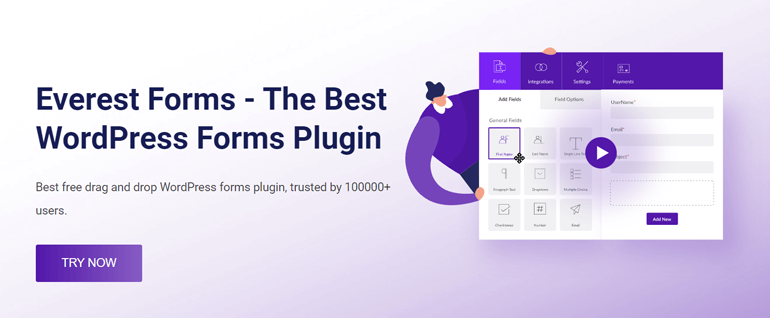
Darüber hinaus verfügt Everest Forms über mehrere Zahlungsfelder, die Sie zum Erstellen eines Online-Bestellformulars verwenden können. So können Sie Ihren Benutzern ermöglichen, über ein Frontend-Formular eine Bestellung für Ihre Produkte und Dienstleistungen aufzugeben.
Darüber hinaus unterstützt das Plugin die reibungslose Integration mit Zahlungsgateways wie PayPal, Stripe usw. Daher können Sie Zahlungen schnell über das Bestellformular akzeptieren.
Außerdem bietet Everest Forms viele reichhaltige Funktionen, die Sie nicht missen möchten.
- Integrieren Sie Ihre WordPress-Formulare mit Tausenden von Apps über Zapier.
- Konvertieren Sie Formularübermittlungen in PDF.
- Kontaktformular-Spam verhindern.
- Analysieren Sie Formularübermittlungen über das Eintrags-Dashboard.
- Gestalten Sie die Formulare ohne Codierung.
Angesichts all dieser Funktionen und mehr ist Everest Forms definitiv der beste Weg, um ein Bestellformular in WordPress zu erstellen.
Lassen Sie uns nun endlich in den Prozess der Erstellung eines Online-Bestellformulars mit Everest Forms eintauchen.
Wie erstelle ich ein Bestellformular in WordPress?
Das Entwerfen eines Bestellformulars ist einfacher als Sie denken, insbesondere mit einem Plugin wie Everest Forms. Befolgen Sie einfach die unten aufgeführten Schritte, und Ihr Bestellformular ist in kürzester Zeit zur Veröffentlichung bereit!
1. Installieren und aktivieren Sie Everest Forms und Everest Forms Pro
Natürlich müssen Sie das Everest Forms-Plugin auf Ihrer Website einrichten, um ein Bestellformular zu erstellen.
Melden Sie sich also beim WordPress-Admin-Dashboard Ihrer Website an. Installieren und aktivieren Sie dann sowohl die kostenlose als auch die Premium-Version von Everest Forms. Das liegt daran, dass die Zahlungsfelder und die Integration des Zahlungsgateways nur in der Premium-Version verfügbar sind.
Sie müssen also zuerst das kostenlose Plugin installieren und dann das Pro-Plugin darüber installieren. Eine vollständige Anleitung finden Sie in diesem Artikel zur korrekten Einrichtung von Everest Forms Pro.
2. Installieren und aktivieren Sie das PayPal Standard Add-on
Nach der Aktivierung von Everest Forms Pro erhalten Sie Zugriff auf die Premium-Add-Ons, die die Funktionen des Kern-Plugins erweitern. Und eines der Add-Ons ist PayPal Standard, das wir für dieses Tutorial benötigen.
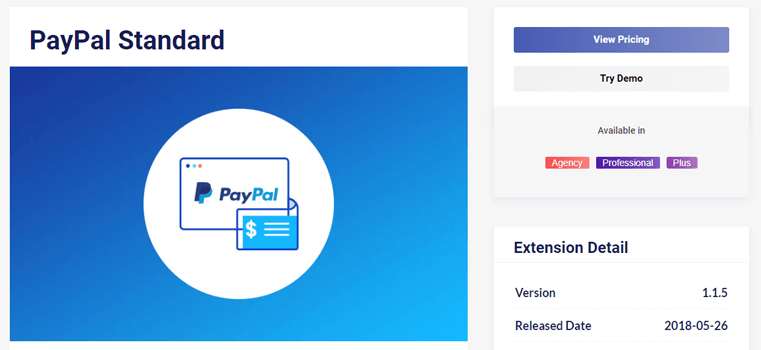
Das PayPal-Standard-Add-on bietet Ihnen Zugriff auf die wichtigsten Zahlungsfelder, die für ein vollständiges Bestellformular erforderlich sind. Darüber hinaus können Sie Ihr Formular mit PayPal verbinden und Zahlungen akzeptieren.
Lassen Sie uns also dieses Add-on auf Ihrer Website installieren und aktivieren! Öffnen Sie dazu Everest Forms >> Add-ons und suchen Sie nach dem Add-on.
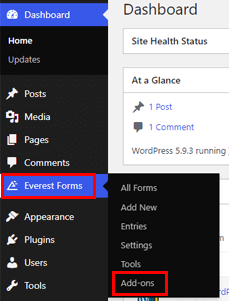
Klicken Sie auf die Schaltfläche Add-on installieren und dann auf Aktivieren . Das Add-On ist nun erfolgreich für Sie eingerichtet.
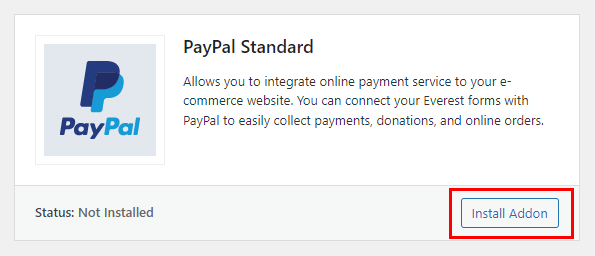
PayPal ist jedoch nur eines der wenigen Zahlungsgateways, die Everest Forms bietet. Wenn Sie PayPal lieber nicht zum Akzeptieren von Zahlungen verwenden möchten, können Sie das Add-on Stripe oder RazorPay verwenden.
Für dieses Tutorial verwenden wir das PayPal-Standard-Add-on. Sie können jedes andere Add-On auswählen, das Ihren Anforderungen entspricht.
3. Erstellen und passen Sie Ihr Online-Bestellformular an
Jetzt ist es an der Zeit, ein neues Bestellformular zu erstellen und anzupassen.
Navigieren Sie zunächst zu Everest Forms >> Add New .
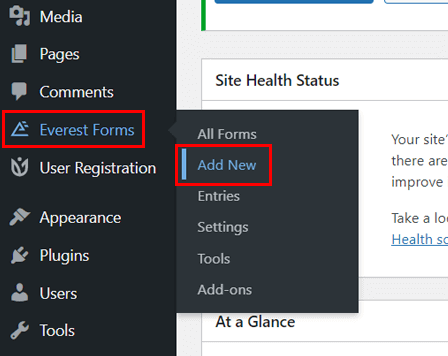
Klicken Sie hier auf Von Grund auf neu starten , um den Formularersteller zu öffnen.
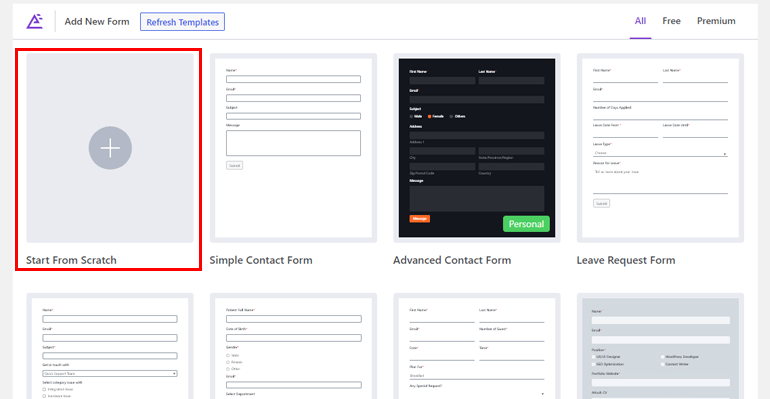
Geben Sie als Nächstes Ihrem Formular einen Namen und klicken Sie auf Weiter .
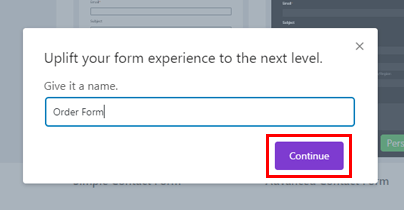
Der Formularersteller hat alle verfügbaren Felder auf der linken Seite. Sie können diese Felder per Drag & Drop auf die rechte Seite ziehen, um Ihr Formular zu erstellen.
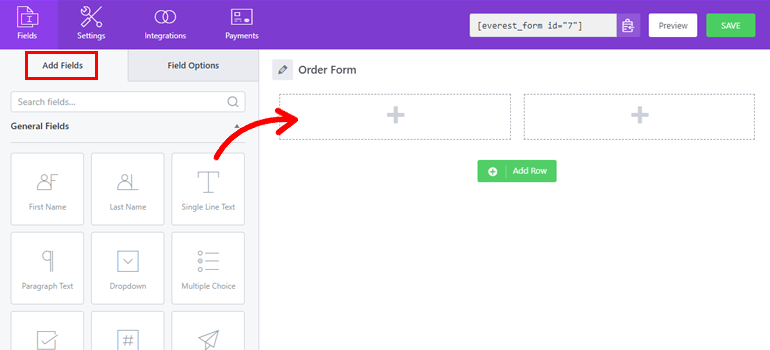
Everest Forms bietet viele benutzerdefinierte Felder, aus denen Sie auswählen können. Sie können dem Formular also jedes gewünschte Feld hinzufügen. Und wenn Sie das Feld anpassen möchten, müssen Sie darauf klicken. Dadurch werden die Feldoptionen geöffnet, in denen Sie die verschiedenen Optionen des Felds bearbeiten können.

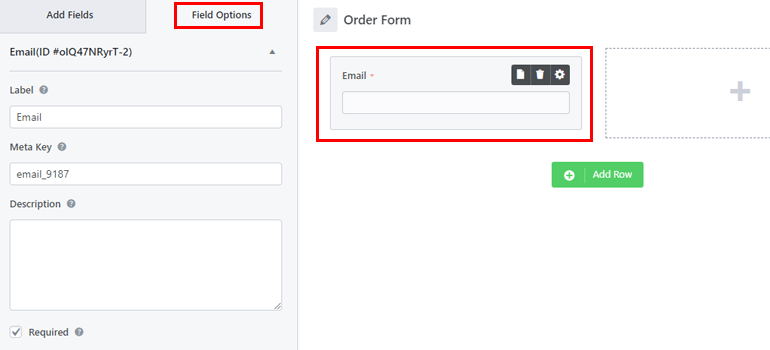
Aber Ihr Bestellformular ist immer noch unvollständig, bis Sie die Zahlungsfelder hinzufügen. Sie finden sie, wenn Sie auf der Registerkarte "Felder" nach unten scrollen.
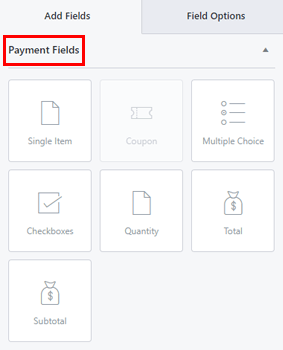
Sehen wir uns jedes Feld im Detail an, damit Sie verstehen, welche davon Sie dem Formular hinzufügen sollten.
Einzelner Artikel: Das Feld Einzelner Artikel fügt den einzelnen Artikel, den Sie verkaufen, zum Formular hinzu. Sie können das Feld anpassen und dem Artikel einen vordefinierten Preis geben. Sie können Benutzern auch erlauben, ihren eigenen Preis für den Artikel einzugeben. Andernfalls können Sie das Element vollständig vor den Benutzern verbergen.
Multiple Choice: Dieses Feld hilft Ihnen, dem Formular verschiedene Produktauswahlen hinzuzufügen. Der Benutzer wird in der Lage sein, eine einzelne Option unter den Wahlmöglichkeiten auszuwählen. Sie können jedem Produkt manuell einen Preis zuweisen. Darüber hinaus können Sie sogar Bildauswahlen anstelle von Textauswahlen verwenden.
Checkboxes: Ähnlich wie beim Multiple-Choice-Feld können Sie Benutzern mit dem Checkboxes-Feld mehrere Produktoptionen anbieten. Der einzige Unterschied besteht darin, dass Benutzer so viele Produkte/Dienstleistungen ankreuzen können, wie sie möchten.
Menge: Benutzer können die Menge des Produkts, das sie kaufen, in dieses Feld eingeben. Der Wert dieses Feldes ist wichtig, um den Gesamtbetrag zu berechnen. Sie müssen auch das Feld einstellen, anhand dessen der endgültige Betrag berechnet wird. Das Feld kann Einzelelement, Mehrfachauswahl oder Kontrollkästchen sein.
Gesamt: Das Feld „Gesamt“ zeigt den Gesamtbetrag an, den der Benutzer basierend auf der Menge und dem Produktpreis zahlen muss.
Gutschein: Wenn Sie Rabatte anbieten, können Sie dem Formular ein Gutscheincode-Feld hinzufügen. Die Kunden geben den Gutscheincode in das Feld ein und der Rabatt wird auf den Gesamtbetrag angewendet. Sie benötigen jedoch das Coupon-Add-on, um auf dieses Feld zugreifen zu können.
Wenn Ihr Bestellformular fertig ist, klicken Sie oben auf die Schaltfläche Speichern , um alle von Ihnen vorgenommenen Anpassungen beizubehalten.
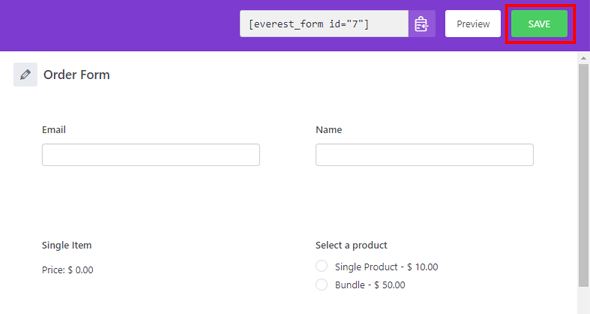
4. Zeigen Sie das Bestellformular auf der WordPress-Website an
Bevor Sie Kundenbestellungen entgegennehmen können, müssen Sie nicht nur das Bestellformular erstellen. Sie müssen das Formular noch auf Ihrer Website veröffentlichen. Nur dann können Ihre Benutzer das Formular finden und ihre Bestellungen aufgeben.
Öffnen Sie dazu die Seite oder den Beitrag, wo Sie das Formular hinzufügen möchten. Sie können auch eine neue Seite oder einen neuen Beitrag erstellen. Es liegt ganz bei Ihnen.
Drücke im Gutenberg-Editor auf den Block-Einfüger (+) und suche nach dem Everest Forms -Block.
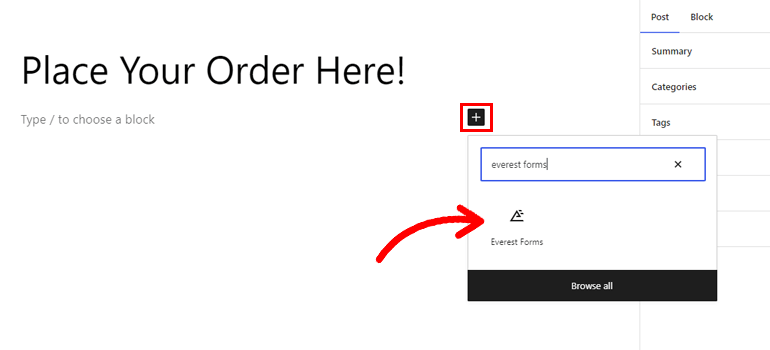
Fügen Sie es der Seite hinzu und wählen Sie Ihr benutzerdefiniertes Bestellformular aus der Dropdown-Liste aus. Klicken Sie auf die Schaltfläche Aktualisieren , und Ihr Formular wird auf Ihrer Website live angezeigt.
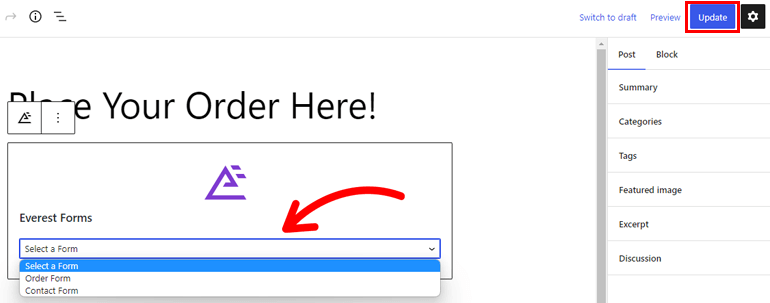
Wenn es sich um eine neue Seite oder einen neuen Beitrag handelt, klicken Sie auf die Schaltfläche „ Veröffentlichen “.
Alternativ können Sie sich für die Shortcode-Methode entscheiden. Kopieren Sie den Formular-Shortcode Ihres Bestellformulars oben im Builder.
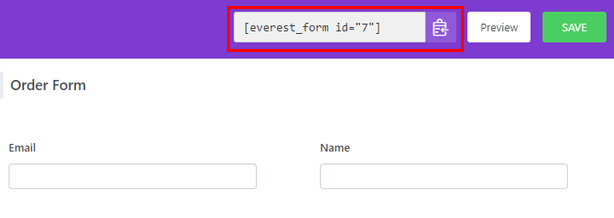
Öffnen Sie anschließend die Seite oder den Beitrag und fügen Sie mit dem Block-Inserter einen Shortcode -Block hinzu.
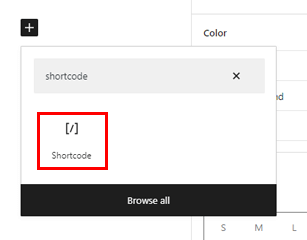
Fügen Sie den zuvor kopierten Shortcode in den Block ein und klicken Sie auf Aktualisieren .
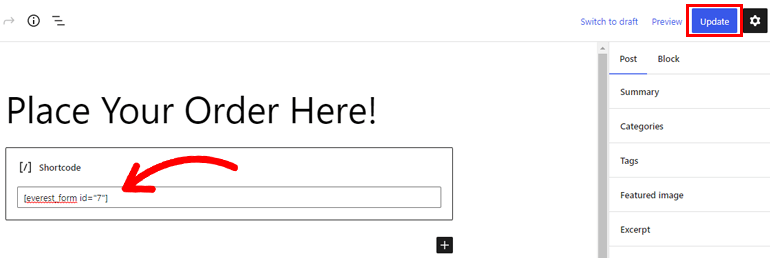
Und du bist fertig! Sie haben erfolgreich ein Bestellformular erstellt und im Frontend angezeigt.
Wie erstelle ich ein WordPress-Bestellformular mit Zahlung?
Der obige Prozess zeigt Ihnen, wie Sie ein WordPress-Bestellformular erstellen, ohne dass tatsächlich Zahlungen erfolgen. Aber was ist, wenn Sie Zahlungen über das Formular akzeptieren möchten?
In diesem Fall müssen Sie zwei weitere zusätzliche Schritte implementieren, wie unten erläutert. Nachdem Sie das Bestellformular erstellt haben, können Sie mit den folgenden Schritten fortfahren.
1. Aktivieren Sie PayPal Standard für das Formular
Zuerst müssen Sie Ihr Formular mit dem PayPal-Zahlungsgateway verbinden. Dadurch werden Ihre Kunden zum PayPal-Zahlungssystem weitergeleitet, sobald sie auf Ihrem Bestellformular auf „Senden“ klicken.
Alles, was Sie tun müssen, ist das Bestellformular zu öffnen und zur Registerkarte Zahlungen zu navigieren. Hier sehen Sie eine Option namens Enable PayPal Standard . Aktivieren Sie das Kontrollkästchen für die Option und klicken Sie auf Speichern .
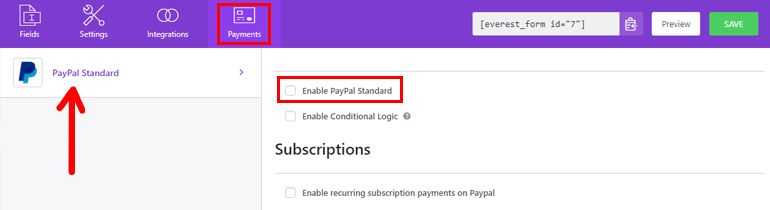
Und damit ist die initiale Verbindung zwischen dem Bestellformular und PayPal abgeschlossen!
2. Konfigurieren Sie die PayPal-Einstellungen
Sobald Sie die PayPal-Zahlungsoption aktivieren, erscheinen direkt darunter eine Handvoll neuer Einstellungen. Sie müssen diese Einstellungen für einen korrekten und fehlerfreien Zahlungsvorgang konfigurieren.
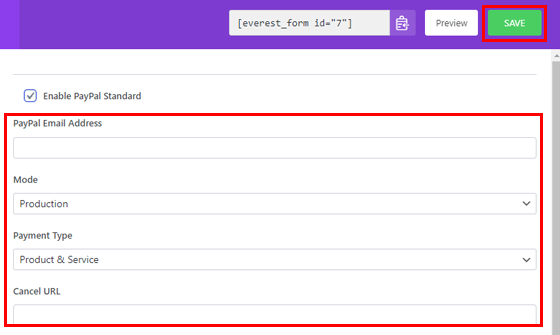
PayPal-E-Mail-Adresse: Es ist wichtig, dass Sie eine PayPal-E-Mail-Adresse für das Formular festlegen. Die von Ihnen eingegebene Adresse ist diejenige, an die Sie alle Zahlungen erhalten möchten, die Ihre Kunden senden.
Modus: Everest Forms lässt Sie zwischen dem Produktionsmodus und dem Sandbox-Modus wählen. Sie können den letzteren Modus wählen, wenn das Formular nur zu Testzwecken dient.
Zahlungsart: Wählen Sie als Nächstes die Zahlungsart aus, die ein Kunde sendet. Ist es für ein Produkt & Service oder eine Spende?
URL stornieren: Das Beste daran ist, dass Sie Benutzer auf eine URL Ihrer Wahl umleiten können, wenn sie ihre PayPal-Zahlung stornieren. Geben Sie einfach die URL, zu der Sie sie umleiten möchten, in das Feld ein.
Bedingte Logik aktivieren: Sie können auch bedingte Logik aktivieren, um Zahlungen für das Formular zu verarbeiten. Mit den erweiterten bedingten Logikfunktionen von Everest Forms können Sie so viele Regeln festlegen, wie Sie benötigen.
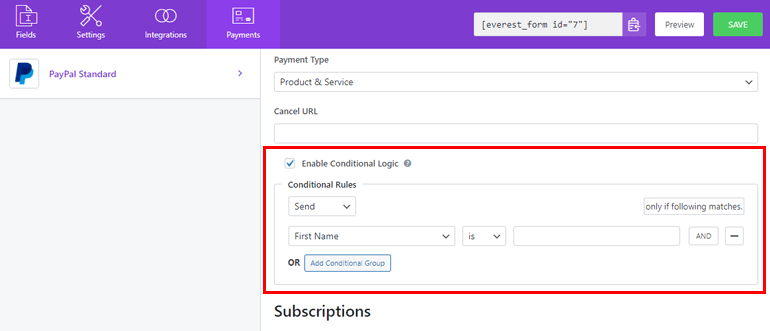
Abonnements: Mit dem Plugin können Sie ein Abonnement-basiertes Zahlungssystem einrichten. Dies bedeutet, dass der Kunde wiederkehrende Gebühren zahlen muss, um auf Ihr Produkt oder Ihre Dienstleistung zugreifen zu können. Aktivieren Sie dazu die Option Abonnements und konfigurieren Sie ihre Einstellungen.
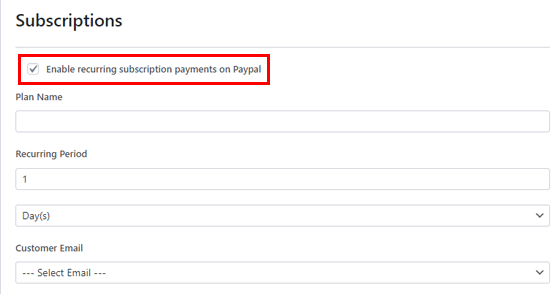
Nachdem Sie alle erforderlichen Optionen konfiguriert haben, klicken Sie oben auf die Schaltfläche Speichern .
Herzliche Glückwünsche! Sie haben erfolgreich ein Online-Bestellformular mit Zahlung erstellt. Wie bereits erwähnt, können Sie dasselbe mit dem Zahlungsgateway Stripe oder RazorPay tun. Es liegt an Ihren geschäftlichen Anforderungen!
Abschluss!
Damit endet unser Artikel über das Hinzufügen eines Bestellformulars zu einer Website. Wie Sie vielleicht schon bemerkt haben, ist es super einfach mit einem Plugin wie Everest Forms, das Ihnen zur Verfügung steht.
Dieses unglaubliche Plugin hilft Ihnen, fast jedes Formular zu erstellen, nicht nur Bestellformulare. Außerdem können Sie Ihre Formulare in verschiedene Zahlungsgateways wie PayPal und Stripe integrieren. Auf diese Weise können Sie Kundenzahlungen direkt über das Bestellformular akzeptieren.
Außerdem hat Everest Forms noch so viele weitere Funktionen zu bieten. Sie können beispielsweise Google Maps zu Ihrem Formular hinzufügen, Bestätigungs-E-Mails nach dem Absenden des Formulars senden und vieles mehr.
Probieren Sie es einmal selbst aus! Wir sind sicher, dass das Plugin alle Ihre Anforderungen als Website-Eigentümer erfüllen wird.
In unserem Blog können Sie mehr über Everest Forms und WordPress im Allgemeinen erfahren. Wenn visuelles Lernen eher Ihr Stil ist, haben wir auch einen YouTube-Kanal mit detaillierten Tutorials.
Folgen Sie uns zu guter Letzt auf Twitter und Facebook, um Neuigkeiten und Artikelaktualisierungen zu erhalten.
